Cómo eliminar el historial de acceso rápido en Windows 10/11
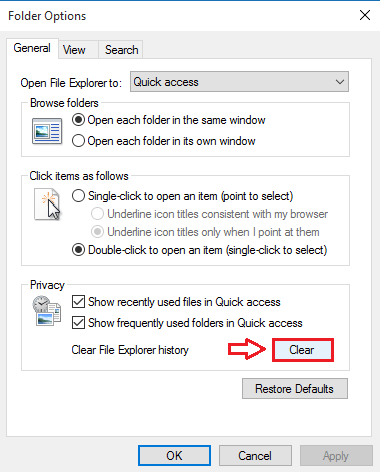
- 2672
- 288
- Carmen Casillas
Cómo borrar el historial de acceso rápido en Windows 10:- Una característica muy útil que vino junto con el nuevo Windows 10 es que es Acceso rapido característica. Acceso rapido Guarda todos los archivos y carpetas de uso frecuente, para que los usuarios puedan acceder fácilmente a esos archivos y carpetas la próxima vez que deseen usarlo. Pero algunos usuarios consideran que esta característica es una invasión a su privacidad y terminan buscando formas sobre cómo eliminar el historial de acceso rápido. Hay muchas maneras en que puede deshacerse de este historial de acceso rápido. En este artículo, he explicado las mejores formas de usar las que puede apagar el Acceso rapido característica. Que estas esperando? Empecemos!
Tabla de contenido
- Eliminar todo el historial de acceso rápido a través de opciones de carpeta
- Eliminar todo el historial de acceso rápido a través de opciones de explorador de archivos
- Eliminar los elementos del historial de acceso rápido uno por uno
Eliminar todo el historial de acceso rápido a través de opciones de carpeta
PASO 1 - Buscar Opciones de explorador de archivos En el cuadro de búsqueda de Windows.
Paso 2: - Ahora, haga clic en Opciones de explorador de archivos del resultado de la búsqueda.
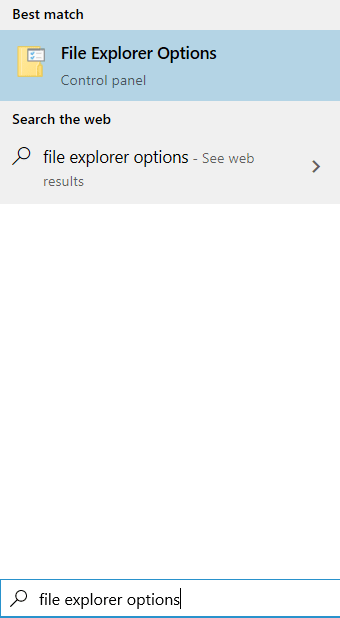
PASO 3 - Una nueva ventana para Opciones de carpeta se abre. Bajo la Privacidad Sección, busque un botón llamado Claro. Haga clic en él para borrar el acceso rápido y los historiales de exploradores de archivos.
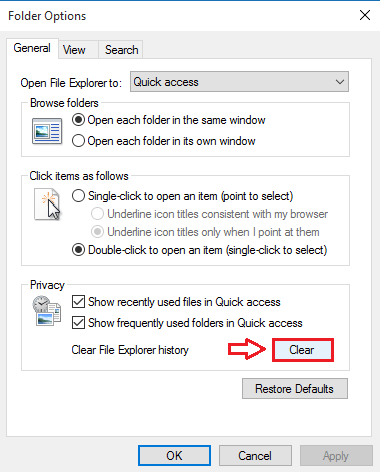
Eliminar todo el historial de acceso rápido a través de opciones de explorador de archivos
PASO 1 - Lanzamiento Panel de control. Puede hacerlo haciendo clic directamente en el Panel de control opción de tu Comenzar menú.

PASO 2 - Cuando el Panel de control La ventana se abre, busque una pequeña lista desplegable en la esquina superior derecha por el nombre Vista por. Tienes que seleccionar Iconos pequeños De esta pequeña lista desplegable. Ahora de la lista de opciones que se enumeran a continuación, busque y haga clic en la que se llama Opciones de explorador de archivos. Consulte la siguiente captura de pantalla en caso de que tenga dudas.
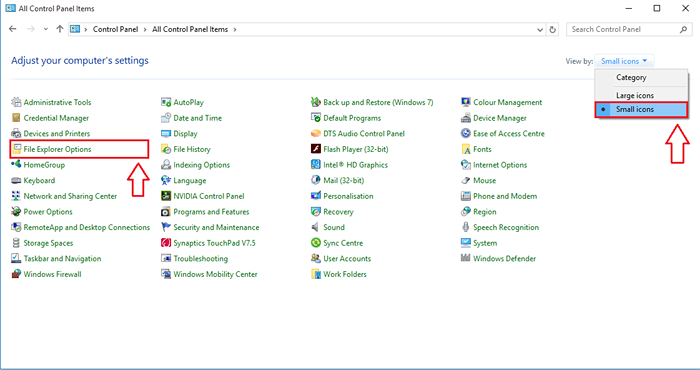
PASO 3 - Una nueva ventana llamada Opciones de explorador de archivos se abre. Bajo la Privacidad Sección, verá dos casillas de verificación correspondientes a las opciones Mostrar archivos usados recientemente en acceso rápido y Mostrar carpetas utilizadas con frecuencia en acceso rápido. Tienes que desmarcar ambas casillas de verificación. Una vez que hayas terminado, golpea Aplicar botón en la parte inferior.
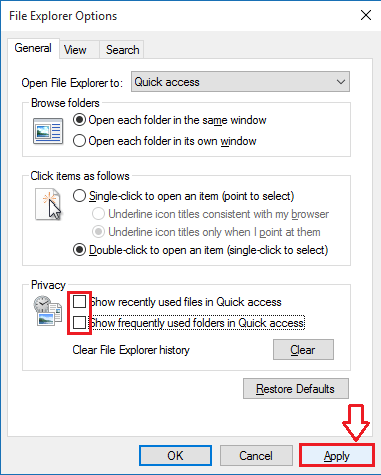
ETAPA 4 - Como el siguiente, verifique las casillas de verificación y presione las dos casillas de verificación anteriores Aplicar botón como antes. Eso es todo. Su historial de acceso rápido ahora está borrado.
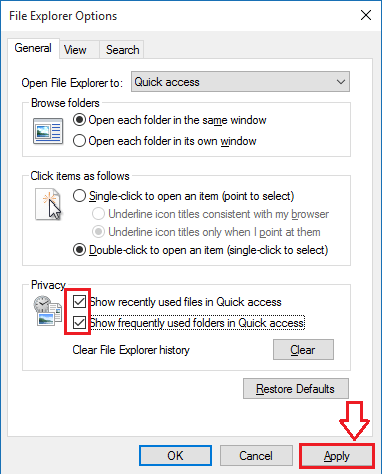
Eliminar los elementos del historial de acceso rápido uno por uno
- Es posible que desee quitar un archivo o carpeta en particular desde su historial de acceso rápido. En ese caso, simplemente puede lanzar Explorador de archivos y eliminar un elemento del historial de acceso rápido. Para eso, haga clic derecho en el archivo que desea eliminar y haga clic en la opción Eliminar del acceso rápido. Eso es todo.
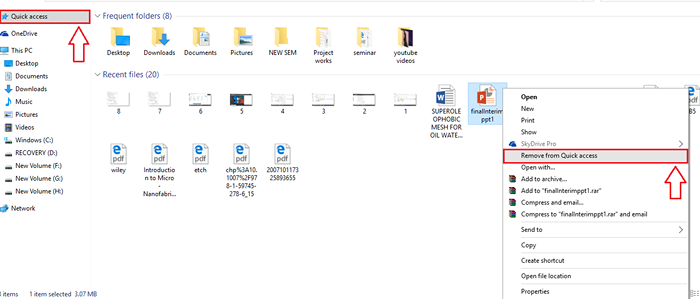
Así que así de simple puedes apagar el Acceso rapido Historia en su Windows 10. Pruebe los pasos hoy mismo para asegurar su privacidad. Espero que hayas encontrado el artículo útil.
- « Cómo corregir err_connection_refused en Chrome
- MP3Directcut Review - Cortador mp3 gratis para Windows »

